
时间:2021-04-19 10:05:56 来源:www.win10xitong.com 作者:win10
我们在使用win10系统的时候,不少用户都遇到了win10系统怎么关闭windows安全警报-组策略,win10系统怎么关闭windows安全警报-组策略这样的情况还真的把很多电脑高手都为难住了,要是你同样也被win10系统怎么关闭windows安全警报-组策略的问题所困扰,我们其实只需要这样操作:1、右键点击桌面左下角的开始按钮,在弹出菜单中选择"运行"菜单项;:2、接下来在打开的运行窗口中,输入命令services.msc,然后点击确定按钮这样这个问题就可以很简单的搞定了。不知道你学会没有,如果没有学会,那下面就由小编再写一篇详细图文教程来教你win10系统怎么关闭windows安全警报-组策略的完全处理手段。
1.右键单击桌面左下角的开始按钮,并在弹出菜单中选择“运行”菜单项;如图: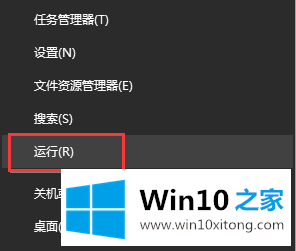
2.接下来,在打开的运行窗口中,输入命令services.msc,然后单击确定;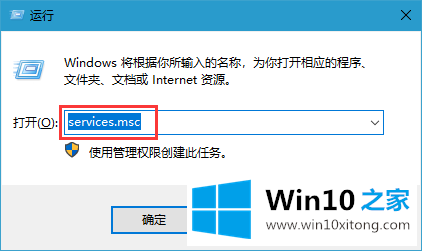
3.在打开的服务窗口中,找到安全中心服务项目,并在弹出菜单中选择“属性”菜单项;如图: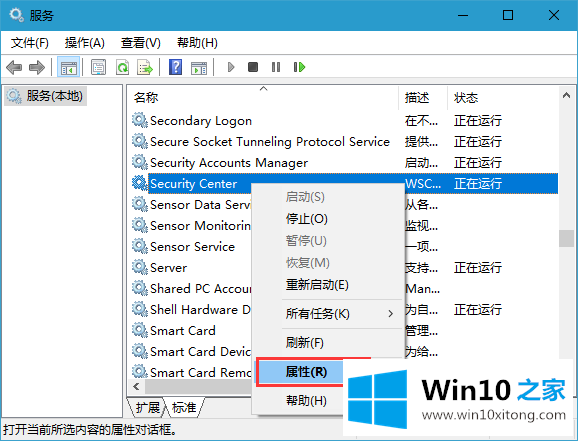
4.在打开的服务项目属性窗口中,单击“停止”按钮停止服务;如图: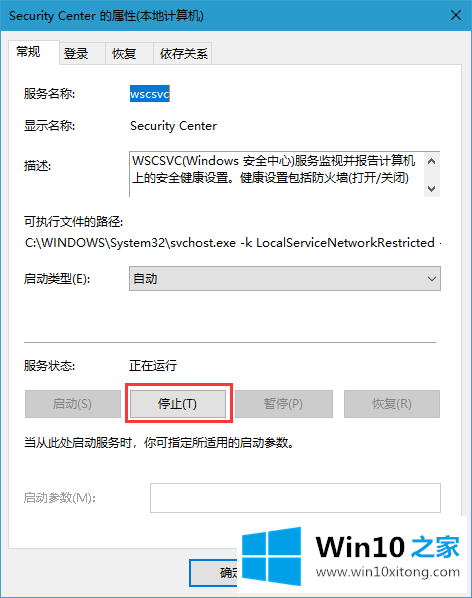
5.接下来,单击菜单项“开始类型”,并从弹出的下拉菜单中选择菜单项“禁用”。最后点击确定,这样以后就不会有安全警告的提示窗口了。如图: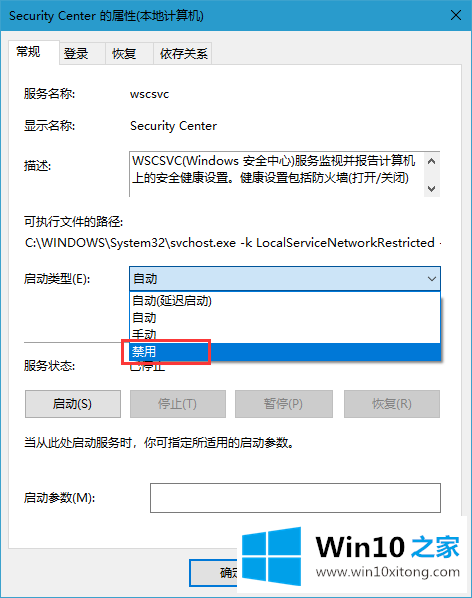
以上的内容已经非常详细的说了win10系统怎么关闭windows安全警报-组策略的完全处理手段,很简单的几个设置就可以解决win10系统怎么关闭windows安全警报-组策略的问题,如果你还有其他的问题需要小编帮助,可以告诉小编。你对本站的支持,我们非常感谢。